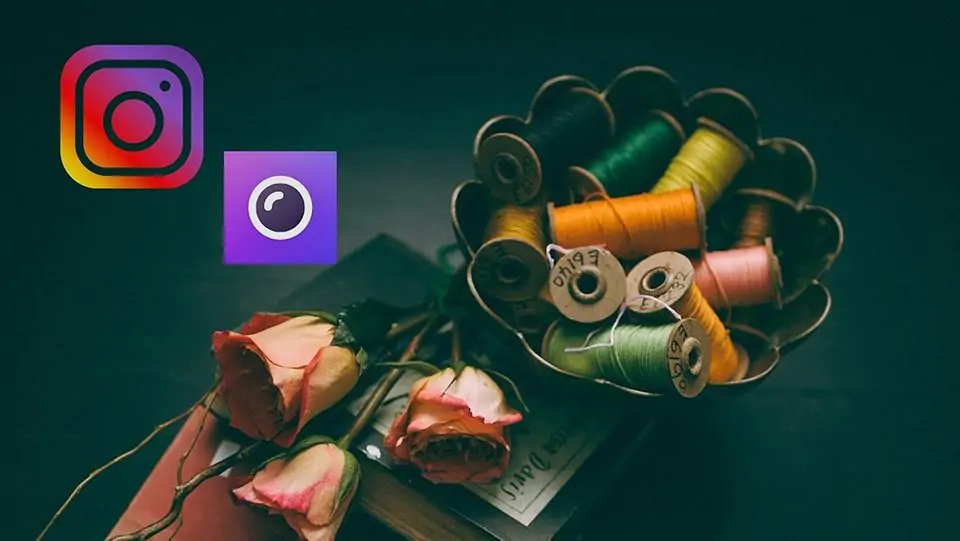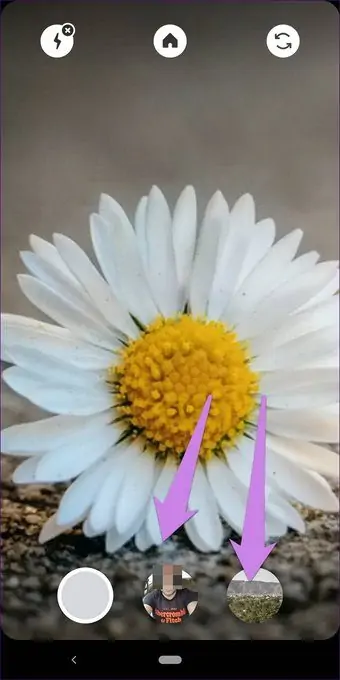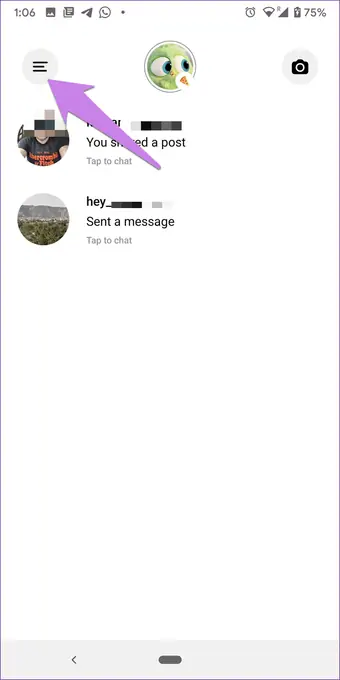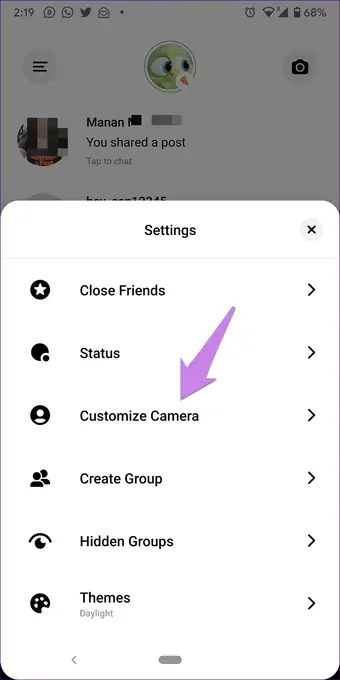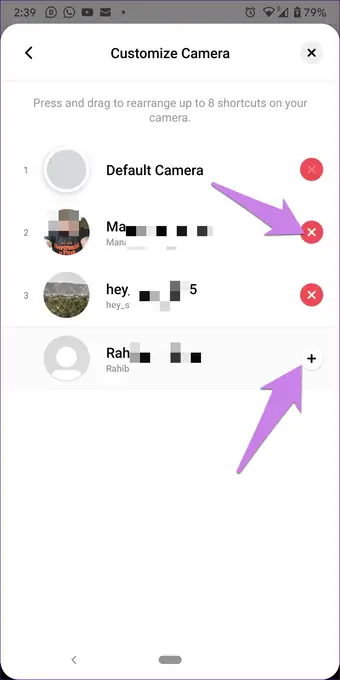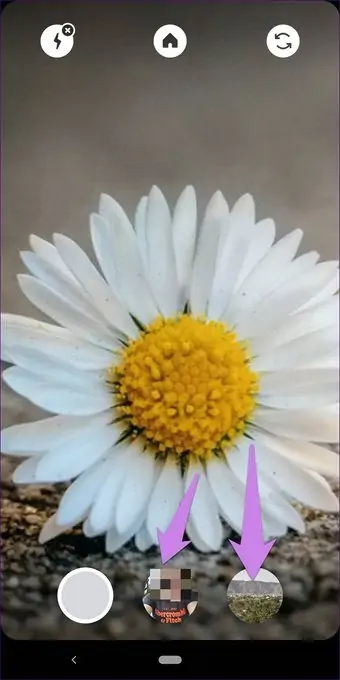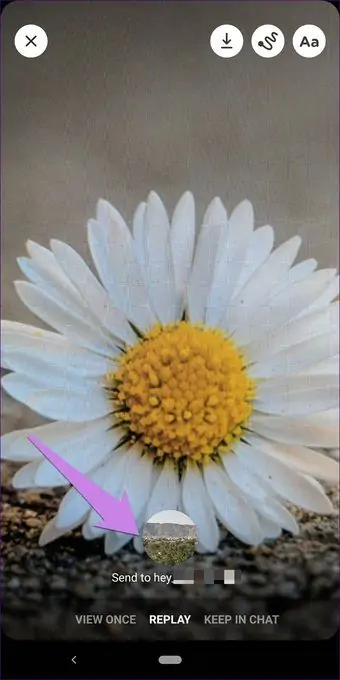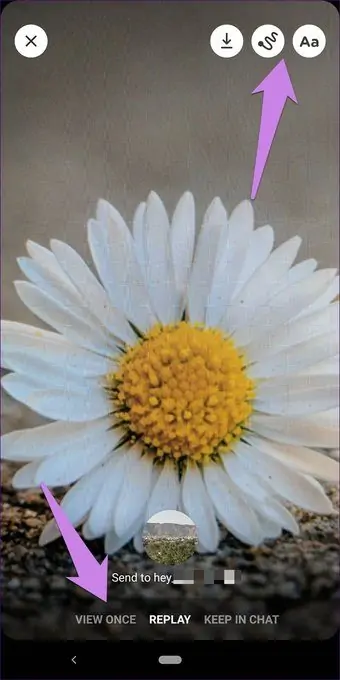در اپلیکیشن Instagram مراحل ارسال یک ویدیو یا عکس برای دوستان کمی طولانی است در حالی که در اپلیکیشن Threads میتوانید با استفاده از قابلیت Shortcuts، سریعاً عکس یا ویدیو ضبط کنید و برای مخاطب بفرستید. به عبارت دیگر با دو بار تپ کردن میتوانید عکسی را برای شخص موردنظر بفرستید.
در ادامه راهنمای تصویری استفاده از شورتکاتها در پیامرسان جدید تردس که محصولی از اینستاگرام است را مرور میکنیم.
برای آشنایی با پیامرسان جدید Threads به مطلب زیر توجه فرمایید:
آموزش استفاده از شورتکاتها در Threads برای ارسال سریع عکس و ویدیو
در اپلیکیشن اینستاگرام اگر بخواهید عکسی را برای شخصی ارسال کنید، ابتدا میبایست به بخش استوریها یا پیامهای مستقیم مراجعه کنید و سپس عکسی بگیرید و گام بعدی پیدا کردن مخاطب و سپس به اشتراکگذاری عکس است. به نظر مراحل متعدد است و کمی طولانی و وقتگیر است.
اینستاگرام در طراحی اپلیکیشن پیامرسان جدید که Threads نامگذاری شده، این مراحل را بسیار ساده کرده است. برای ارسال عکس میبایست ابتدا صفحهی دوربین را باز کنید. قبل از عکاسی، انگشت خود را از پایین صفحه به بالا بکشید. لیست شورتکاتها نمایان میشود. هر شورتکات در حقیقت یکی از اعضای لیست دوستان نزدیک یا Close Friends است که وی را در بخش شورتکاتها اضافه کردهاید. در واقع میتوانید افرادی که مرتباً با ایشان چت و گفتگو میکنید را به عنوان Shortcut جدید اضافه کنید. برای عکاسی و فرستادن عکس کافی است روی آیکون مخاطب موردنظر تپ کنید.
این آیکونها هم کار عکس گرفتن را انجام میدهند و هم با تپ دوم، عکس برای مخاطب ارسال میشود.
توجه داشته باشید که تعداد شورتکاتها حداکثر ۷ مورد است. در ادامه روش حذف و اضافه کردن شورتکاتها را بررسی خواهیم کرد.
آموزش حذف و اضافه کردن شورتکاتها در پیامرسان تردس
همانطور که اشاره کردیم منظور از شورتکات در پیامرسان تردس، افرادی است که معمولاً با ایشان تعامل و گفتگو دارید. برای دسترسی سریع و به اشتراکگذاری سریع عکس و ویدیو، میتوانید این مخاطبین را در بخش شورتکاتها اضافه کنید.
برای حذف و اضافه کردن شورتکاتها، ابتدا به صفحهی خانه بروید و سپس روی آیکون سهخطی منو تپ کنید. در ادامه گزینهی Customize Camera را انتخاب کنید.
لیست دوستان نزدیک نمایان میشود. با تپ روی آیکون + در کنار نام فرد، میتوانید آن را به عنوان شورتکات اضافه کنید. برای حذف کردن یکی از شورتکاتها هم میتوانید روی علامت × تپ کنید.
تغییر دادن ترتیب شورتکاتها با روش درگ و دراپ یا گرفتن و رها کردن انجام میشود که بسیار ساده است.
نکتهی جالب این است که یکی از شورتکاتهای صفحهی دوربین، آیکون شاتر یا ضبط کردن است. دکمهی × این آیکون غیرفعال است و نمیتوانید آن را حذف کنید اما با روش درگ و دراپ میتوانید موقعیت آن را در لیست شورتکاتها تغییر بدهید.
ارسال ویدیو به کمک شورتکاتهای Threads
ارسال ویدیو برای مخاطبین درست شبیه به ارسال عکس است. کافی است صفحهی دوربین را باز کنید و با حرکت جاروبی از پایین صفحه به بالا، شورتکاتها را آشکار کنید. اکنون روی آیکون مخاطب موردنظر تپ کنید و آن را نگه دارید. تا زمانی که انگشت خویش را از روی صفحه برندارید، ضبط کردن ویدیو ادامه پیدا میکند.
در نهایت برای ارسال ویدیو روی تصویر پروفایل مخاطب تپ کنید یا ابتدا حرکت جاروبی به سمت بالا انجام بدهید و سپس روی دکمهی ارسال تپ کنید. بنابراین با دو بار تپ کردن میتوانید ویدیویی را برای مخاطب موردنظر ارسال کنید.
اگر عکس یا ویدیویی که ضبط کردهاید خوب و مطلوب نیست، صرفاً حرکت جاروبی به سمت پایین انجام دهید.
در اپلیکیشن تردس میتوانید تعداد مشاهدهها را مشابه اینستاگرام انتخاب کنید. یک بار دیدن یا View Once و Replay یا تکرار نمایش و Keep in Chat یا نگهداری ویدیو در چت، سه گزینهای است که در پایین صفحه نمایش داده میشود. علاوه بر این گزینهها، در بالای صفحه گزینههایی برای نوشتن متن و همینطور دانلود کردن عکس یا ویدیو و ذخیره کردن در حافظهی گوشی و تبلت موجود است.
guidingtechسیارهی آیتی